Целый фотоальбом — в одну фотографию: Создание фотографий-мозаик
12.03.13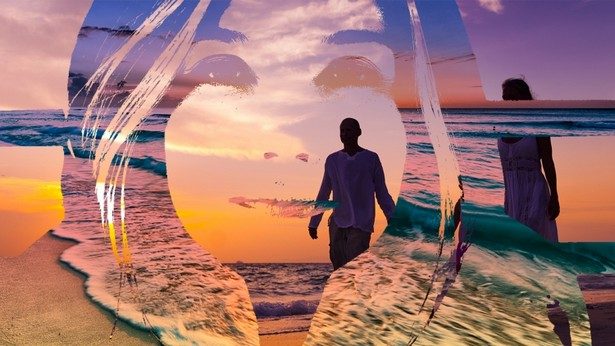
«Человек в картинках» — отличное название этому оригинальному жанру
дал мэтр современной литературы Рэй Бредбери.
Тысячи фотографий без дела пылятся в дальнем углу жесткого диска? Вовсе не собирают «лайков» и восторженных комментариев в социальных сетях? Превратите банальное сборище фотографий в интересный и оригинальный подарок — фотомозаику. Мозаика из фотографий дает прекрасную возможность, во-первых, показать сразу большое количество фотографий (1–2 тыс.) в одном изображении, а не в фотоальбоме, причем каждую из них можно рассмотреть. Во-вторых, это визуализация принципа «Человек в картинках» — философская идея, когда можно воочию увидеть, как из прожитых нами мгновений создается… наш портрет, наш образ — мы сами! В-третьих, для фотомозаики подходят фотографии любого качества, даже если ввиду нерезкости или некачественной съемки вы не можете распечатать фото на полный размер. Ничего страшного, фотомозаика это стерпит, ведь отдельные фотографии имеют размер 1–2 см. Теперь разберемся с тем, как же создать мозаику из фотографий своими руками.
Исходные изображения
Для начала выбираем фотографию для основы фотомозаики — желательно крупный портрет, легко узнаваемый и идентифицируемый издалека.

Исходный портрет — он, конечно, и сам по себе неплох, но посмотрим, как поменяет его фотомозаика (автор фото: Тарас Шеренговский)
Самое сложное — подбор и подготовка фотографий для элементов фотомозаики. Предупреждаем сразу: не ждите легкой жизни! В первую очередь, необходимо выбрать все фотографии в формате JPG, отдельно горизонтальные, отдельно вертикальные. В дело пойдет абсолютно все — и фото с вечеринок, и снимки в стиле «я у памятника…», и котики-собачки, и бокалы с нового года, и пейзажи — абсолютно весь фотоматериал, накопленный за вашу жизнь. Естественно, предпочтение лучше отдать портретам — семейным, дружеским, случайным, но и пейзажи тоже не выбрасывайте. 🙂 Подойдут даже фотографии с мобильных телефонов. Главное — разобрать по папкам горизонтальные и вертикальные. В общей сложности, должно быть не менее 1000 фотографий (чем больше, тем лучше, в нашем случае их было 2000). Если немного не хватает, не беда — переходим к этапу обработки, это должно помочь. 🙂
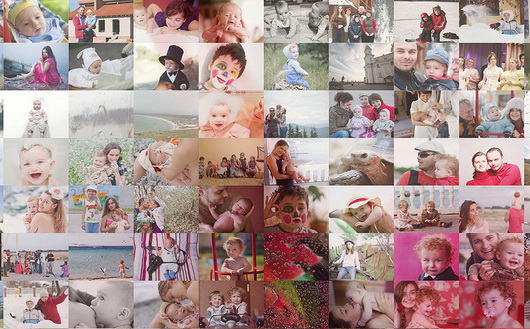
Вот из чего состоит наша картина — это элементы фотомозаики
Откуда взять недостающие изображения? Путем кадрирования качественных фотографий. Из снимка большого размера можно сделать несколько масштабов — человек на фоне гор, человек в полный рост, только голова, только лицо, например. Все изображения придется открыть в графическом редакторе, конечно, легче воспользоваться пакетной обработкой. Для этого лучше разобрать изображения на несколько групп, в зависимости от степени обработки, — например, низкий ключ, высокий ключ, средний ключ. Тогда к каждой группе можно будет применить более-менее похожую обработку. Вообще, для создания качественной мозаики необходимы разнообразные элементы — и темные, и светлые, и линии в пейзажах. Править нужно только совсем некачественные снимки, чтобы они хорошо выглядели в размере 1–2 см. В любом случае, относитесь к ним, как к очень большим пикселям. 🙂 Для передачи цвета лица главное — это красный и телесный оттенок, они должны присутствовать в фотографиях-элементах. Также обратите внимание на темные тона: если есть тени в портрете, нужны будут и темные по тону элементы фотомозаики, то есть фотографии в низком ключе.
Итак, чем более разнообразными будут фотографии-исходники, тем легче будет программе подобрать необходимые фрагменты. В любом случае, будьте готовы обработать пару тысяч фотографий. Для сборки наших мозаик использовалось более 2 тыс. исходных картинок, из которых программе понадобилось примерно 1800 штук. Важно, чтобы исходников было как можно больше, даже с избытком, тогда финальная фотомозаика будет выглядеть естественнее.
Имея на руках исходный материал, переходим к программному обеспечению.
Правильный инструмент
Кроме редактора для обработки отдельных фотографий (по большему счету, подойдет и Adobe Lightroom, и, например, бесплатный GIMP), о чем мы говорили выше, нам понадобится утилита для создания собственно мозаики. Таких программ существует великое множество (см. вставку), так что вам будет из чего выбирать как среди платных, так и среди бесплатных утилит. Часто они отличаются не только интерфейсом, но и алгоритмом создания мозаики. В этой же статье мы расскажем про опыт использования бесплатной утилиты Mac OS aiX.
Порядок кнопок на панели инструментов определяет логику работы с приложением. Для начала выбираем исходное изображение, на которое будет накладываться наша мозаика, затем определяем размер мозаик и уровень прозрачности наложенных на исходник плиток (этот параметр можно менять в любое время). Далее выбираем источник изображений для заполнения. Примечательно, что это может быть не только одна или несколько папок с графическими файлами, но и библиотека iPhoto, Flickr, а также поиск по картинкам Google (по определенному запросу). Кроме статических изображений, для мозаики можно использовать анимированные картинки и даже видео (последнее правда, увеличивает и без того немалое время создания мозаики). После этого программа сама выполнит поиск и размещение картинок.
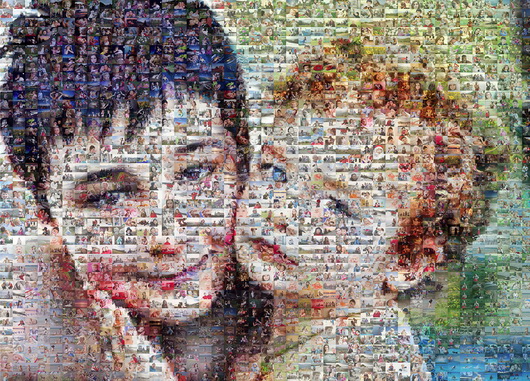
Вот результат наших усилий — впечатляет, не правда ли?
Как уже было сказано выше, создание мозаики — трудоемкий процесс, который занимает немало времени. Но результат того стоит. В зависимости от заданных настроек, вы получите файл с разрешением, достаточным для печати целого настенного плаката, на котором можно разглядеть каждое из составных изображений. Разрешение и размеры на печати можно задать в диалоге сохранения. Тут же можно сделать не просто изображение для печати, а веб-страницу. На ней при наведении на элементы мозаики отображается увеличенная копия отдельной плитки.
К слову, о том, каким должно быть итоговое изображение. Можно, конечно, напечатать его размером 30×45 см, но эффект масштаба будет потерян, маленькие картинки будут почти нечитаемые. Поэтому мы рекомендуем формат 40×70 сантиметров. Главное — разместить его в таком месте, где можно подойти вплотную, рассмотреть детали, а потом отойти на 3–4 м, чтобы охватить все изображение целиком.
По вопросам обработки исходных изображений и печати фотографий большого формата обращайтесь в Киевскую фотошколу Foto7.ua
Специалисты по мозаике
Мы отобрали несколько наиболее интересных программ для создания картинки-мозаики с использованием множества фотографий.
Mac OS aiX
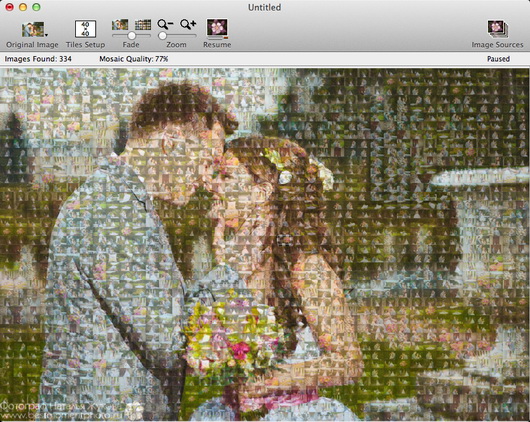
Бесплатная утилита для Apple Mac имеет простой и интуитивно понятный интерфейс. Можно добавлять совершенно разные источники изображений и анимированных файлов, включая результаты поиска по картинкам Google. Также можно тонко настраивать формат сохранения полученной в итоге композиции и создавать на ее основе интерактивные веб-страницы.
Разработчик: Франк Мидглей
Цена: бесплатно
Оценка:
+ интуитивный интерфейс
+ тонкая настройка сохранения результата
+ бесплатная
— работает только под Mac OS X
Artensoft Photo Mosaic Wizard

Простой мастер создания мозаики всего за несколько шагов. Достаточно указать исходное изображение и папку с картинками, которыми будет заполняться мозаика. Важно, что полученное в итоге изображение можно отредактировать вручную, передвигая элементы мозаики и изменяя их размеры. Полученное изображение сохраняется в графический файл, который потом можно разместить в Интернете или распечатать в виде плаката.
Разработчик: Artendsoft
Цена: от 80 грн*
* — зависит от типа лицензии, цены на русском и английском сайте существенно отличаются
Оценка:
+ простой в использовании мастер
+ возможность ручного редактирования мозаики
— требуется установкаMicrosoft .NETFramework
Mozaika

Эта программа умеет создавать мозаики почти из 500 тыс. отдельных изображений. Автор программы утверждает, что максимальный размер готового изображения может быть 157 500×210 000 точек, что составляет 33 Гпикс. и занимает на диске место в 90 ГБ! Правда, возможности бесплатной версии программы ограничены размерами 2500×2500 точек и тем фактом, что работает она всего 30 дней.
Разработчик: Борис Глазер
Цена: $49.95
Оценка:
+ высокая производительность программы
+ работает под Windows и Mac OS X
— устаревший интерфейс
Web-droid редактор
Не пропустите интересное!
Підписывайтесь на наши каналы и читайте анонсы хай-тек новостей, тестов и обзоров в удобном формате!
Обзор смартфона Oppo A6 Pro: амбициозный

Новый смартфон Oppo A6 Pro — телефон среднего уровня с функциональностью смартфонов премиум-класса. Производитель наделил его множеством характеристик, присущих более дорогим телефонам. Но не обошлось и без компромиссов. Как именно сбалансирован Oppo A6 Pro – расскажем в обзоре.
Выбор редакции 2025. Лучшие устройства года по версии hi-tech.ua

Лучшие игровые ноутбуки, мышки для работы, клавиатуры для игр, смартфоны и беспроводные наушники 2025 года. Среди них мы отметим самые интересные и те что можем рекомендовать купить.
Michelin создали систему мониторинга шин в режиме реального времени CES автомобиль разработка
Компания Michelin готовится представить на выставке Consumer Electronics Show 2026 в Лас-Вегасе новую линейку «умных» шин, способных в режиме реального времени
BYD показала сверхбыструю зарядку для электрокаров: 400 км за 5 минут зарядка разработка электротранспорт
BYD еще на шаг приблизилась к своей цели – сделать зарядку электромобилей сопоставимой по скорости с заправкой автомобилей с двигателем внутреннего сгорания


